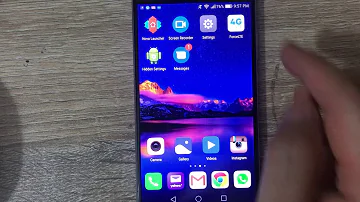Wer kennt das nicht? Man möchte die Farbe des Desktophintergrunds ändern oder die Größe der Symbole anpassen, doch der Weg zu den Einstellungen bleibt im Labyrinth der Systemsteuerungen verborgen. Keine Sorge, Sie sind nicht allein! Die Suche nach den Desktop Einstellungen kann manchmal einem digitalen Abenteuer gleichen, doch mit der richtigen Anleitung wird daraus ein Kinderspiel.
Die Desktop Einstellungen sind der Schlüssel zu einem personalisierten Computererlebnis. Hier können Sie Ihren Desktop nach Ihren Wünschen gestalten und an Ihre Bedürfnisse anpassen. Ob Sie nun die Darstellung der Symbole ändern, einen neuen Desktophintergrund festlegen oder die Bildschirmauflösung anpassen möchten, die Möglichkeiten sind vielfältig.
Doch wie findet man diese magischen Einstellungen überhaupt? Im Laufe der Jahre und mit der Weiterentwicklung der Betriebssysteme haben sich auch die Wege zu den Desktop Einstellungen immer wieder verändert. War es früher noch relativ simpel, die gewünschten Optionen zu finden, so kann die Suche in modernen Betriebssystemen zu einer echten Herausforderung werden.
Glücklicherweise gibt es verschiedene Wege, die zu den Desktop Einstellungen führen. Die gängigste Methode ist ein Rechtsklick auf eine freie Stelle des Desktops. Dadurch öffnet sich ein Kontextmenü, in dem Sie die Option "Anpassen" oder "Anzeigeeinstellungen" auswählen können. Je nach Betriebssystem und Version kann die genaue Bezeichnung variieren.
Die Desktop Einstellungen bieten eine Fülle von Möglichkeiten, Ihren Computer an Ihre Bedürfnisse anzupassen. Von der Wahl des Desktophintergrunds über die Anordnung der Symbole bis hin zur Anpassung der Bildschirmauflösung - hier können Sie Ihren Desktop ganz nach Ihren Wünschen gestalten.
Vorteile der Desktop Einstellungen
Die Möglichkeit, die Desktop Einstellungen anzupassen, bietet zahlreiche Vorteile:
- Personalisierung: Gestalten Sie Ihren Desktop nach Ihrem Geschmack und machen Sie ihn zu Ihrem persönlichen Bereich.
- Effizienzsteigerung: Optimieren Sie die Darstellung Ihres Desktops, um effizienter arbeiten zu können.
- Barrierefreiheit: Passen Sie die Anzeigeeinstellungen an Ihre Bedürfnisse an, um die Nutzung des Computers komfortabler zu gestalten.
Schritt-für-Schritt-Anleitung zum Finden der Desktop Einstellungen
Windows 10:
- Klicken Sie mit der rechten Maustaste auf eine freie Stelle auf dem Desktop.
- Wählen Sie "Anzeigeeinstellungen" aus dem Kontextmenü.
Windows 11:
- Klicken Sie mit der rechten Maustaste auf eine freie Stelle auf dem Desktop.
- Wählen Sie "Personalisieren" aus dem Kontextmenü.
Tipps und Tricks
* Nutzen Sie die Suchfunktion Ihres Betriebssystems, um schnell zu den Desktop Einstellungen zu gelangen.
* Experimentieren Sie mit verschiedenen Einstellungen, um die optimale Konfiguration für Ihren Desktop zu finden.
Die Desktop Einstellungen sind ein mächtiges Werkzeug, um Ihren Computer an Ihre Bedürfnisse anzupassen. Nutzen Sie die vielfältigen Möglichkeiten, um Ihren Desktop zu personalisieren, Ihre Effizienz zu steigern und die Barrierefreiheit zu verbessern. Egal ob Sie Ihren Desktop nach Ihrem Geschmack gestalten, die Anordnung der Elemente optimieren oder die Anzeigeeinstellungen anpassen möchten - mit den Desktop Einstellungen haben Sie alle Möglichkeiten! Also, worauf warten Sie noch? Tauchen Sie ein in die Welt der Desktop Einstellungen und machen Sie Ihren Computer zu Ihrem persönlichen Meisterwerk!
Kaloriengehalt von bier wissenswertes fur bewusste bierliebhaber
Antiquarische bucher in pennsylvania entdecken
Abrechnung verstehen leicht gemacht
wo finde ich die desktop einstellungen - Khao Tick On
wo finde ich die desktop einstellungen - Khao Tick On
So öffnen Sie Windows - Khao Tick On
wo finde ich die desktop einstellungen - Khao Tick On
wo finde ich die desktop einstellungen - Khao Tick On
wo finde ich die desktop einstellungen - Khao Tick On
wo finde ich die desktop einstellungen - Khao Tick On
wo finde ich die desktop einstellungen - Khao Tick On
wo finde ich die desktop einstellungen - Khao Tick On
wo finde ich die desktop einstellungen - Khao Tick On
wo finde ich die desktop einstellungen - Khao Tick On
wo finde ich die desktop einstellungen - Khao Tick On
wo finde ich die desktop einstellungen - Khao Tick On
wo finde ich die desktop einstellungen - Khao Tick On
wo finde ich die desktop einstellungen - Khao Tick On